在Windows 10系统中,开机自检是一项重要的功能,它能够帮助检测硬件是否正常工作。然而,在某些情况下,开机自检可能会显得多余,甚至影响用户体验。本文将详细介绍如何在Windows 10系统中快速关闭开机自检,让你告别繁琐的等待。
一、背景知识
开机自检,也称为POST(Power-On Self Test),是计算机在启动过程中执行的一系列硬件检测程序。其主要目的是确保所有硬件设备都能正常工作。在Windows 10系统中,开机自检通常包括对硬盘、内存、显卡等硬件的检测。
二、关闭Windows 10开机自检的方法
方法一:通过BIOS设置关闭
开机时按下DEL键(或其他指定的按键)进入BIOS设置。
在BIOS设置中找到“Boot Settings”或“Quick Power On Self Test”选项。
将“Quick Power On Self Test”设置为“Disabled”。
保存设置并退出BIOS。
方法二:通过命令提示符关闭
按下Win + R键,输入“cmd”并回车,打开命令提示符窗口。
在命令提示符窗口中输入“chkntfs /T:0”并回车。
关闭命令提示符窗口。
方法三:通过修改注册表关闭
按下Win + R键,输入“regedit”并回车,打开注册表编辑器。
找到以下路径:HKEY_LOCAL_MACHINE\SYSTEM\CurrentControlSet\Control\Session Manager。
在右侧窗口中找到BootExecute键值。
双击BootExecute键值,将其值修改为空字符串(即不包含任何内容)。
保存更改并退出注册表编辑器。
三、注意事项
在执行上述操作之前,请确保您了解每一步的后果,并备份重要数据。
关闭开机自检可能会隐藏潜在的问题,建议在关闭之前仔细考虑。
如果您不确定如何操作,请寻求专业人士的帮助。
四、总结
通过本文介绍的方法,您可以在Windows 10系统中轻松关闭开机自检,从而节省时间并提高电脑的启动速度。希望本文对您有所帮助!